安裝SQL Server 2005弄了好久,終於可以了。。。期間問題重重,想拿出來和大家一同分享的。
第一種錯誤顯示:
無法在com+目錄中安裝和配置程序集 錯誤:-2146233087
無法在com+目錄中安裝和配置程序集c:\program files\Microsoft SQL Server\90\DTS\tasks\microsoft.sqlserver.MSMQTASK.DLL. 錯誤:-2146233087
sql server 安裝時"無法在COM+目錄中安裝和配置程序"的解決辦法:
無法在COM+目錄中安裝和配置程序集,C:\program files\microsoft SQL Server\90\NotificationServices\9.0.242\Bin\microsoft.sqlserver,notificationservices.dll。
錯誤:-2146233087
錯誤消息:Unknown error 0x80131501
錯誤說明:事務管理器可用。(異常來自HRESULT:0x8004D01B)
【解決辦法】
這時候可以暫停安裝,不要點擊中止、忽略,也不要點擊取消。
按以下步驟
1.刪除注冊表中的鍵:
HKEY_LOCAL_MACHINE\SYSTEM\CurrentControlSet\Services\MSDTC
HKEY_LOCAL_MACHINE\SOFTWARE\Microsoft\MSDTC
HKEY_CLASSES_ROOT\CID
2、使用cmd執行 停止MSDTC服務:net stop msdtc
3、使用cmd執行 卸載MSDTC服務:msdtc -uninstall
4、使用cmd執行 重新安裝MSDTC服務:msdtc -install
點擊重試就可以繼續安裝了。
如何處理 SQL Server 安裝過程中的 COM+ 檢查失敗問題。
第二種錯誤顯示:
COM+ 目錄要求 (警告)
消息: COM+ 目錄要求 如果 SQL Server 安裝程序失敗,安裝程序將回滾所安裝的系統,但可能不會刪除所有 .manifest 文件。解決方法是重命名這些文件,然後重新運行安裝程序。有關詳細信息,請參閱“如何處理 SQL Server 安裝過程中的 COM+ 檢查失敗問題”。
在裝SQL Server 2005到系統檢查配置時遇到上面的問題,我的解決思路是:
先把以COM+開頭的服務全部啟用,接著是把DTC這個服務啟動(注意:這個服務是一定要啟動的哦,如果有啟動不了的可參考:Distributed Transaction Coordinator 服務不能啟動解決辦法。之後再重新安裝,這個錯就解決掉了。其實可以略過第一步(以COM+開頭的服務全部啟用)的,只要能把DTC這個服務啟動就沒什麼問題的。
以下是微軟官方提供的解決方案:<如何解決 SQL Server 安裝程序中的 COM+ 系統配置檢查失敗問題>
Microsoft SQL Server 2005 安裝程序檢查 COM+ 是否已正確配置。如果發現配置錯誤,安裝程序仍將繼續,但是在系統配置檢查 (SCC) 報告中顯示以下警告:
“如果 SQL Server 安裝程序失敗,安裝程序將回滾所進行的安裝,但可能不會刪除所有的 .manifest 文件。解決方法是重命名這些文件,然後重新運行安裝程序。”
如果未運行 Microsoft 分布式事務處理協調器 (MS DTC),或者,在使用 Microsoft 群集服務器的情況下,如果 MS DTC 不是群集資源,則可能會發生 COM+ 錯誤。COM+ 依賴於 MS DTC,而 Integration Services 中的消息隊列任務依賴於 COM +。如果出現 COM+ 錯誤,則只有將 COM+ 系統正確配置後,Integration Services 中的消息隊列任務才可用。
若要使用消息隊列(亦稱 MSMQ),請確保 MS DTC 正在運行並且已正確配置。如果 SQL Server 安裝在群集上,則 MS DTC 必須是群集資源。
按照下列過程重新安裝 COM+:
一、安裝組件服務管理單元
1>在 Windows 桌面上,單擊“開始”,然後單擊“運行”。
2>在“打開”框中,鍵入 MMC,然後單擊“確定”。
3>在“控制台”窗口中,單擊菜單欄上的“文件”,然後單擊“添加/刪除管理單元”。
4>在“添加/刪除管理單元”窗口,單擊“添加”。
5>在“添加獨立管理單元”窗口,從管理單元列表中選擇“組件服務”,然後單擊“添加”。
6>單擊“關閉”以關閉“添加獨立管理單元”窗口,然後單擊“確定”以關閉“添加/刪除管理單元”窗口。
在“控制台根節點\組件服務”窗口,展開“組件服務”樹。這就是當 COM+ 出現問題時,錯誤消息可能發生的地方。
再次運行 SQL Server 2005 安裝程序。如果收到錯誤消息,請重新安裝 COM+。
二、重新安裝 COM+
1>從控制面板的“添加或刪除程序”中,單擊“添加/刪除 Windows 組件”。
2>在“Windows 組件向導”中,不對選擇做任何更改,單擊“下一步”。
3>一直單擊以完成向導,然後再次運行 SQL Server 2005 安裝程序。
一開始由於在安裝企業版本時,檢測了硬件有幾個不過關的,
一個是硬件問題(這個可以不理),
第二個是IIS警告,
第三個是性能計數器注冊表配置單元一致性問題。
第四個是安裝過程中無法選擇安裝默認配置,只能選擇安裝但不配置服務器默;或者是安裝完成了但是無法配置外圍應用localhost 以及無法打開SQL Server配置管理器;或者是無法連接到服務器。
(一)解決IIS警告
我上網找了很多資料。
我的系統是XP的,我也沒有光盤,所以沒有辦法用光盤來安裝,只能在網上下載一個IIS。
Windows XP_SP1 ,XP_SP2 ,XP_SP3 系統 適用 IIS5.1版本。
Windows 2000 系統 適用 IIS5.0 版本
Windows server 2003系統 適用 IIS 6.0 版本
Windows Server 2008 ,Vista 系統 適用 IIS 7.0 版本
1)在網上下載了一個IIS5.1版本,記住你下載的物理路徑,最好是直接下載到你的根目錄下,比方說直接下載到D盤。不要下載到文件夾裡,我選擇放在了D盤。
2)IIS5.1是個壓縮文件,我們就把它解壓到當前文件夾,比如當前IIS所在文件夾為D://IIS5.1
3)打開-開始-控制面板-添加/刪除程序-添加刪除Windows組件-在Internet信息服務上畫對勾{就是將它勾選上}—點擊下面的“詳細信息”按鈕,勾選上所有復選框,然後點下一步。
4)這時電腦提示你插入光盤,不要管它,在彈出的對話框的浏覽項鼠標點擊下拉菜單,找到你下載IIS5.1的地方,D://IIS5.1,點對話框上的確定,這時電腦開始安裝IIS,可是它只安裝到現兩三格的時候就停下來不安了,因為找不到文件了。你不用害怕,我們繼續點浏覽或者復制文件夾地址D://IIS5.1,點擊確定,然後電腦繼續安裝,這樣的情況大概持續四次,真到安上為止,這時你的IIS5.1就真正的安裝在你的電腦裡了。注明一下,IIS6.0和IIS5.1的安裝方法相同。
5)打開-開始-控制面板-性能和維護-管理工具-Internet信息服務。把它發送到你的桌面上。
第五步我不知有什麼用,我就按照網上說的來做然後再次安裝SQL Sever 2005開發版就只剩下硬件這個問題了,連計數器注冊表問題都沒了。
(二)如果還會提示計數器注冊表配置單元一致性問題,那麼我也找到了這個網站應該有所幫助
(三)sql 2005安裝過程owc11錯誤處理
在安裝過程中發現以下錯誤
Product : owcll
Error : 錯誤 1706。安裝程序找不到需要的文件。請檢查網絡連接或 CD-ROM 驅動器狀態。對於這個問題的其他可能的解決方案,請參閱 C:\Program Files\Microsoft Office\OFFICE11\2052\SETUP.CHM。
真的啥問題都給我遇到了。
1)在SQL Server 2005文件夾找到Tools\Setup\OWC11.MSI,點擊安裝
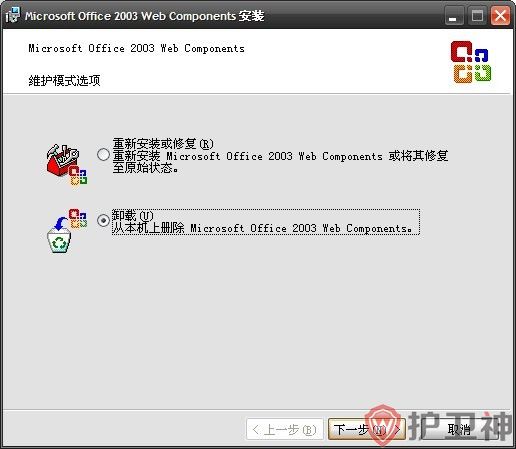
2)把 SETUP 下的OWC11.MSI 和所有的.CAB文件COPY到本地目錄,運行OWC11.MSC,提示缺少OFFICE 2003 WEB COMPENTENT 浏覽->選擇硬盤上的OWC11.MSC,選擇重新安裝。
安裝成功後,重新安裝SQL2005 就一切OK了
(四)無法配置外圍應用localhost
在安裝完了之後,由於我要用JAVA連接數據庫,安裝了一個JDBC驅動,可是用JAVA在測試數據庫的時候卻一直在提示說TCP/IP這裡有問題。
開始-程序裡面找到Micosoft SQL Server 2005-配置工具-Server Configuration Manager,雙擊之後會提示錯誤,然後Micosoft SQL Server 2005-配置工具—SQL Server 2005外圍應用配置器 的下面兩個應用配置器選項打開時也會提示錯誤,這樣就沒有辦法在SQL裡啟用TCP/IP。
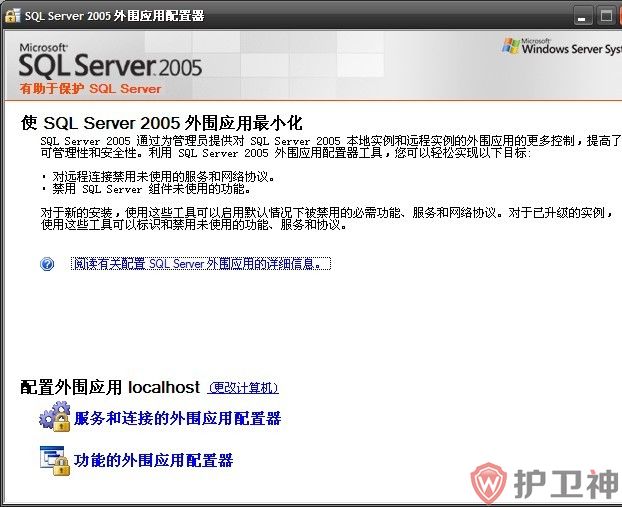
情況一
一)右擊 我的電腦—管理—展開服務和應用程序—展開SQL Server 配置管理器—在他裡面找到這個MSSQLSERVER的協議,如下圖
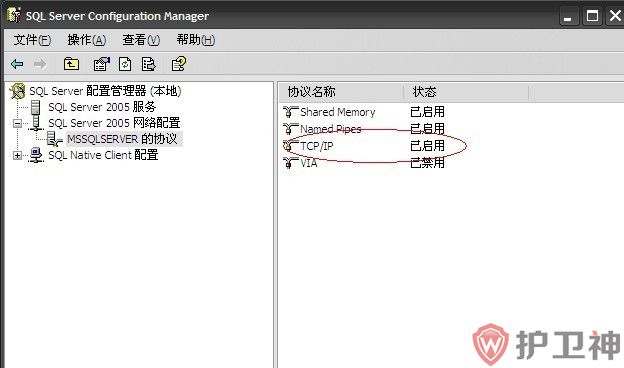
二)把已禁用的TCP/IP改成已啟用,
三)這時就可以打開這個外圍應用適配器,按下停止,然後再選擇左邊的啟動,就可以啦。
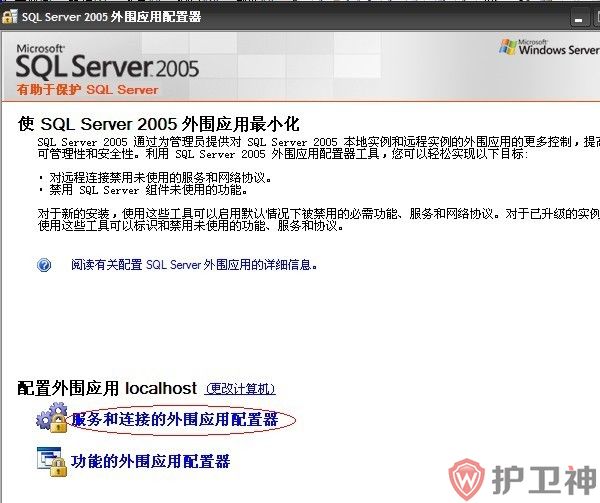
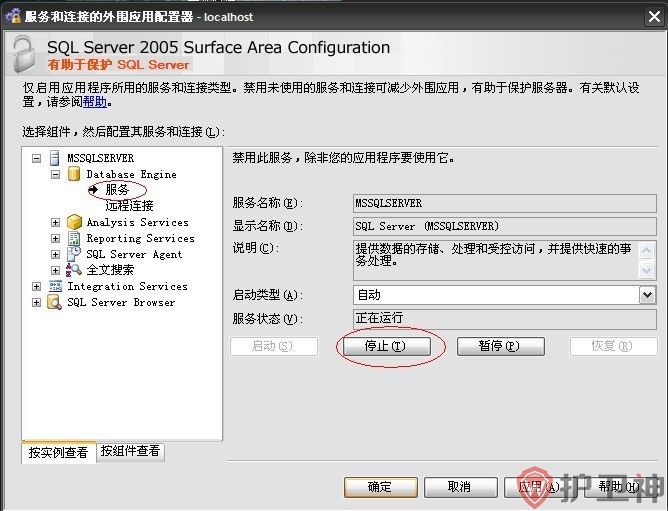
情況二
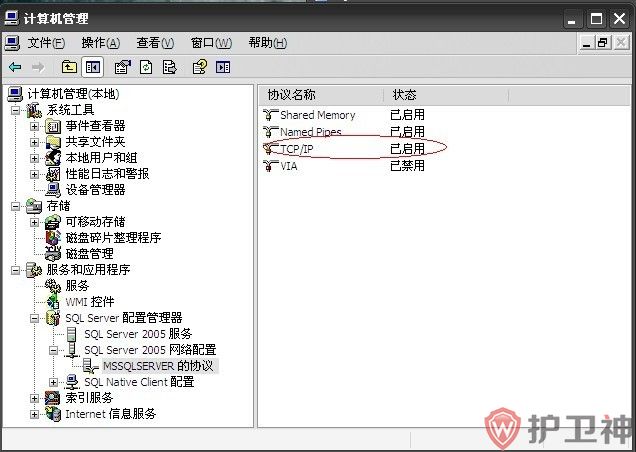
如果還是不行或者在下面找不到我的電腦—管理—展開服務和應用程序—展開SQL Server 配置管理器—在他裡面找到這個MSSQLSERVER的協議的話,
這個時候可以嘗試在這個方法
一)C:\WINDOWS\system32\wbem找到framedyn.dll文件,
二)把它復制C:\WINDOWS\system32這裡
三)開始-程序裡面找到Micosoft SQL Server 2005-配置工具-Server Configuration Manager,
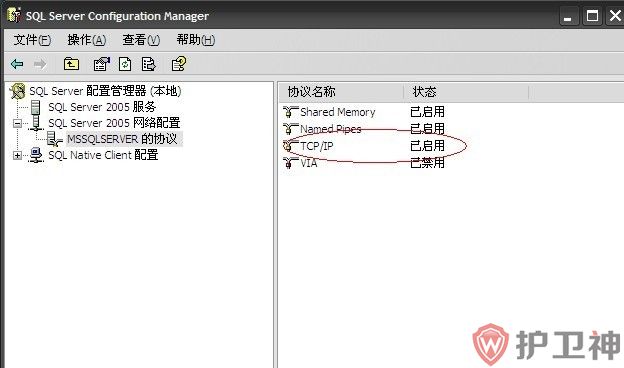
四)啟用它,重復情況一的第三步
之後我嘗試了一個開發版的,也出現同樣的三個問題,精簡版可以順利安裝,可是也同樣遇到無法配置localhost的問題。。。不過我有一個捨友是XP系統卻一次安裝的全部搞定的。哎,這給那些沒那麼幸運的人兒參考參考,希望有用.